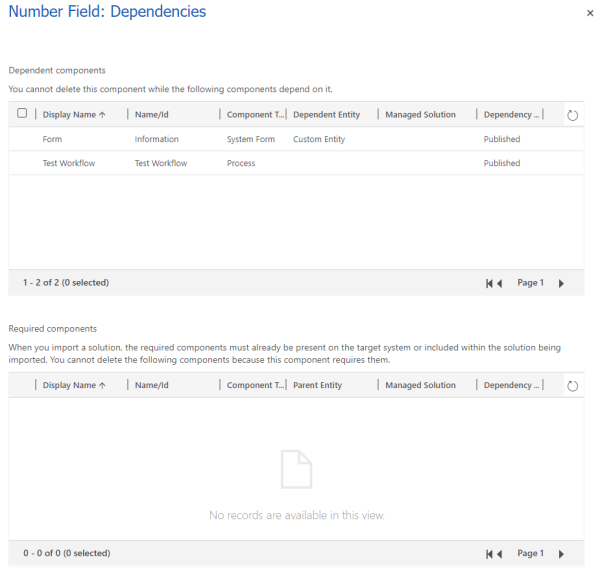Priklausomybių šalinimo apžvalga
Sprendimo komponentai dažnai priklauso nuo kitų sprendimo komponentų. Sprendimo komponento pašalinti negalite, jei jis yra priklausomas nuo kito sprendimo komponento. Priklausomybės yra įrašai, kuriami automatiškai pagal sprendimų sistemą, kad būtinų komponentų naikinimas būtų neleidžiamas, o vienas ar daugiau priklausomų komponentų vis dar galėtų į juos nurodyti. Priklausomumo pavyzdys yra toks: atsižvelgiant į lauką, reikalingą formai funkcionuoti, jei bandysite vykdyti veiksmą, lemsiantį šio lauko naikinimą, forma nustos veikti.
Pastaba.
Šiame straipsnyje Naikinti reiškia, kad komponentas yra visiškai pašalinamas iš sistemos.
Šiame straipsnyje aptariame, kaip tvarkyti šias priklausomybes ir strategijas, kurias galite naudoti norėdami pašalinti priklausomybes, kurių jums nebereikia.
Nevaldomųjų ir valdomųjų komponentų priklausomybių lyginimas
Pirmiausia svarbu suprasti, kad priklausomybės gali neleisti tik tų operacijų, kurios panaikintų būtiną komponentą. Komponento panaikinimo veiksmai skiriasi, atsižvelgiant į tai, ar komponentas yra nevaldomasis ar valdomasis.
Nevaldomieji komponentai
Šiuos komponentus sudaro vienas aktyvaus sprendimo sluoksnis. Bet kokia Naikinti operacija tokiam komponentui lems visišką komponento pašalinimą.
Valdomieji komponentai
Valdomųjų komponentų naikinimas priklauso nuo kelių faktorių: sprendimo sluoksnių skaičiaus, santykinės pašalinamo sluoksnio padėties ir komponento leidėjų. Pavyzdžiui, kai komponentas panaikinamas, atsižvelkite į toliau nurodytus scenarijus ir tikėtiną veikimą, kai pašalinsite įvairius sluoksnius.
Pavyzdiniai scenarijai
Toliau pateikiamas pavyzdys iliustruoja, kas nutinka sprendimų sluoksniams, kai pašalinami sprendimai.
1 scenarijus: vieno sprendimo sluoksnio šalinimas
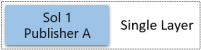
1 sprendimo pašalinimas sukelia komponento naikinimą, nes jis yra vienintelis komponento sluoksnis.
2 scenarijus: sprendimų sluoksnių iš skirtingų leidėjų šalinimas
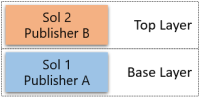
- Pašalinus 2 sprendimą, komponentas nebus panaikintas. Bus pašalintas tik tas sluoksnis.
- 1 sprendimo pašalinimas sukelia komponento naikinimą, nes veiksmas vyksta pagrindiniame sluoksnyje. Iš tiesų, 1 sprendimo negalima pašalinti tokiu atveju, nes sprendimas iš kito leidėjo išplečia komponentą.
3 scenarijus: sprendimo kelių sluoksnių iš skirtingų leidėjų šalinimas
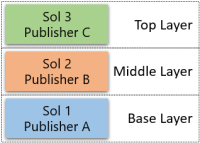
- 3 sprendimą šalinimas nesukelia komponento panaikinimo. Bus pašalintas tik tas sluoksnis.
- Pašalinus 2 sprendimą, komponentas nebus panaikintas. Bus pašalintas tik tas sluoksnis.
- 1 sprendimo panaikinimas nesukelia komponento panaikinimo, nes šiuo atveju yra kitas to paties leidėjo sprendimas (Leidėjas A = Leidėjas C)). Platforma pašalina sluoksnį iš 1 sprendimo ir pakeičia jį sluoksniu iš 3 sprendimo.
4 scenarijus: nevaldomojo tinkinimo sprendimo sluoksnių šalinimas
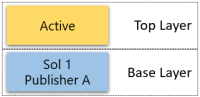
- Pašalinus aktyvųjį (nevaldomąjį) sluoksnį komponentas nebus panaikintas. Bus pašalintas tik tas sluoksnis. Atminkite, kad negalima pašalinti aktyvaus sprendimo, tačiau galite pašalinti komponentus naudodami Pašalinti aktyvųjį tinkinimą funkciją.
- 1 sprendimą šalinimas sukelia komponento panaikinimą. Veiksmas vyksta pagrindiniame sluoksnyje. Kitaip nei 2 scenarijuje, galite pašalinti 1 sprendimą. Aktyvusis sprendimas nelaikomas plėtiniu ir abu sluoksniai bus pašalinti.
Rodyti priklausomybių puslapį
Komandoje Rodyti priklausomybes pateikiamos pasirinkto sprendimo arba sprendimo komponento priklausomybės. Jį galima pasitelkti:
- Sprendimo puslapyje pasirinkite Rodyti priklausomybes .
- Išplėstinio sprendimo priklausomybių>pasirinkimas , kai pasirenkamas sprendimo komponentas.
- Bandant pašalinti sprendimą, dėl ko platforma aptinka egzistuojančias priklausomybes.
Priklausomybių puslapyje galite atidaryti, pašalinti arba panaikinti komponentą. Daugiau informacijos: Komponento priklausomybių peržiūra
Priklausomybių diagnostika
Apsvarstykime toliau pateiktą scenarijų. Toliau pateiktoje organizacija turi du sprendimui: Sprendimas – Darbo eiga ir Sprendimas – Pasirinktinis objektas.
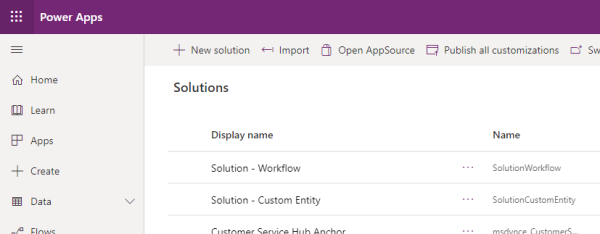
Organizacijos savininkas nusprendė, kad jiems nebereikia Sprendimo – Pasirinktinis objektas, jį bandė panaikinti, ir jis buvo pateiktas su šiuo puslapiu:
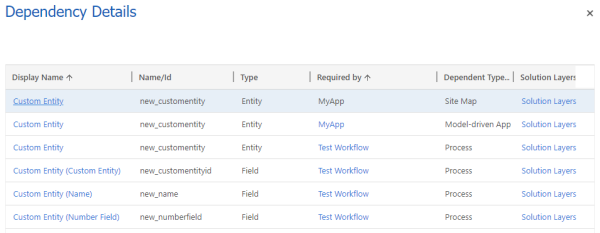
Nenukrypdami į smulkmenas, galime daryti išvadą, kad sprendimo šalinimas bando panaikinti objektą, pavadintą Pasirinktinis objektas ir tris laukus – Pasirinktinis objektas, Pavadinimas ir Lauko skaičius – o visi keturi komponentai turi priklausomybes.
Pastaba.
Sprendimo pašalinimas galimai panaikins daugiau komponentų, bet todėl, kad jis neturi priklausomybių, jos nebus rodomos sąraše.
Kitas ̨žingsnis yra patikrinti Sprendimo sluoksniai saitą (dešinysis stulpelis) kiekvienai priklausomybei. Tai padės Jums apsispręsti, ką daryti, kad pašalinti priklausomybę.
Šioje iliustracijoje pavaizduota objekto (pasirinktinio objekto) ir modeliu proceso (darbo eigos) priklausomybės informacija.
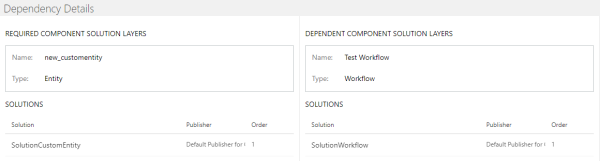
Remdamiesi rodomais duomenimis galite matyti, kad priklausomas komponentas priklauso sprendimui, pavadintame SolutionWorkflow. Jei norite pašalinti šią priklausomybę, taip pat galime:
- Atnaujinti darbo eigos apibrėžtį pašalinant bet kokias nuorodas į objektą arba jo antrinius komponentus. Tada Atnaujinti arba Išplėtoti sprendimą.
- Sprendimo SolutionWorkflow pašalinimas
- Pašalinkite darbo eigą iš naujos SolutionWorkflow sprendimo versijos ir atlikite Išplėtojimą.
Kadangi bet kuris priklausomas komponentas gali neleisti pašalinti sprendimo, rekomenduojame patikrinti visas priklausomybes ir atlikti visus būtinus keitimus vienoje operacijoje.
Šioje iliustracijoje pavaizduota objekto (pasirinktinio objekto) ir modeliu pagrįstos programos (Mano programos) priklausomybės informacija.
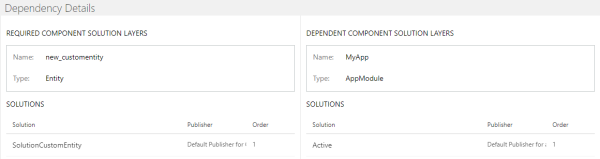
Remdamiesi rodomais duomenimis galite matyti, kad priklausomas komponentas priklauso sprendimui, pavadintame Aktyvus. Tai reiškia, kad priklausomybė buvo sukurta importuojant nevaldomąjį sprendimą arba per nevaldomąjį tinkinimą, kuris buvo atliktas naudojant šiuolaikinę vartotojo sąsają arba API.
Jei norite pašalinti šią priklausomybę, taip pat galite:
- Redaguokite modelio pagrįstos programos apibrėžtį ir pašalinti bet kokią nuorodą į objektą ar jo antrinius komponentus. Kadangi modeliu pagrįstos programos palaiko publikavimą, turite publikuoti Jūsų pakeitimus.
- Panaikinti modeliu pagrįstą programą.
Pastaba.
Nevaldomojo sprendimo pašalinimas nėra parinktis šios priklausomybės pašalinimui, nes nevaldomieji sprendimai yra tik komponentų grupavimo priemonė.
Valdomosios priklausomybės pašalinimo veiksmai
Valdomosios priklausomybes yra tos, kuriose priklausomas komponentas susiejamas su valdomuoju sprendimu. Norėdami išspręsti šią priklausomybę, turite imtis veiksmų dėl sprendimo, į kurį įtrauktas komponentas. Šis veiksmas gali skirtis atsižvelgiant į tai, ką bandote atlikti.
Jei bandote pašalinti sprendimą
Atlikite šiuos veiksmus:
- Tikslinėje organizacijoje patikrinkite saitą Sprendimų sluoksniai pagrindiniam priklausomojo komponento sąrašo sprendimui rasti.
- Šaltinio organizacijoje parenkite naują to sprendimo versiją, kai sprendime nėra priklausomybės arba turi atnaujintą priklausomo komponento versiją, kurioje nėra nuorodų į būtiną komponentą. Jūsų tikslas yra pašalinti bet kokią nuorodą į būtinus komponentus naujoje sprendimo versijoje.
- Eksportuokite naują sprendimo versiją.
- Tikslinėje organizacijoje Išplėtokite tą sprendimą.
- Bandykite pašalinti iš naujo.
Jei bandote išplėtoti sprendimą
Tokiu atveju turite patvirtinti, kad norite panaikinti būtiną komponentą (nepamirškite, kad priklausomybes galima vykdyti tik naikinamiems komponentams).
Jei nenorite panaikinti komponento, galite pataisyti naują sprendimo versiją įtraukdami komponentą šiais veiksmais:
- Tikslinėje organizacijoje pašalinkite sprendimą, suskirstytą į etapus (sprendimą, kuris baigiasi _Upgrade).
- Šaltinio organizacijoje į sprendimą įtraukite reikiamus komponentus.
- Eksportuokite naująją versiją.
- Naujinkite dar kartą.
Jei naikinimas tyčinis, turite pašalinti priklausomybę. Pabandykite ankstesniame skyriuje „Jei bandote pašalinti sprendimą” nurodytus žingsnius.
Sluoksniai ir priklausomybės
Priklausomieji komponentai gali turėti sluoksnius, todėl gali prireikti pakeisti daugiau nei vieną sprendimą, kad visiškai pašalintumėte priklausomybę. Priklausomybės sistema apskaičiuoja tik priklausomybes tarp viršutinių būtino ir priklausomojo komponentų sluoksnių. Tai reiškia, kad turėsite dirbti prie priklausomojo komponento sprendimų.
Apsvarstykite toliau pateiktą scenarijų:
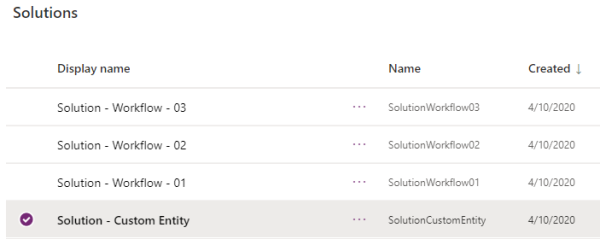
Bandote pašalinti Sprendimo – Pasirinktinį objektas, o operaciją užblokuoja priklausomybės.
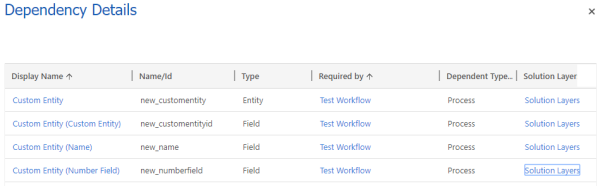
Pradedate diagnozuoti priklausomybę pasirinkdami Sprendimų sluoksniai iš new_numberfield atributo. Matysite tokį ekraną:
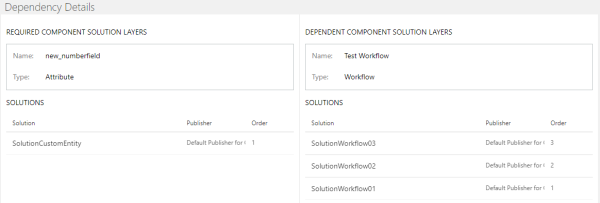
Kadangi priklausomybių yra tik tarp viršutinio kiekvieno komponento sluoksnių, pirmiausia reikia veikti su priklausomybe tarp „SolutionCustomEntity” atributo new_numberfieldir Bandomosios darbo eigos „SolutionWorkflow3” darbo eigos.
Kad pašalintumėte priklausomybę, Jūs nusprendžiate pašalinti SolutionWorkflow3. Tai padarysite, bet kai bandysite dar kartą pašalinti sprendimą, Jums bus pateiktas tas pats priklausomybių puslapis:
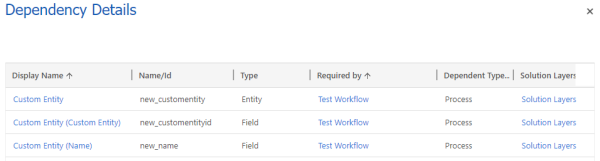
Tačiau new_numberfield atributo nebėra sąraše, net jei jis egzistavo su daugiau sluoksnių.
Nevaldomosios priklausomybės pašalinimo veiksmai
Jei norite pašalinti nevaldomąsias priklausomybes, turite tiesiogiai veikti su komponentais, o ne su sprendimais, kuriems jie priklauso. Pavyzdžiui, jei norite panaikinti priklausomybes tarp atributo ir formos, turite ją redaguoti formų rengyklėje ir pašalinti atributą iš formos. Priklausomybė bus pašalinta pasirinkus Įrašyti ir Publikuoti.
Pastaba.
- Komanda Rodyti priklausomybes leidžia atlikti veiksmus, kad peržiūrėtumėte, pašalintumėte priklausomybę, redaguotumėte komponentą arba panaikintumėte komponentą. Daugiau informacijos: Komponento priklausomybių peržiūra
- Taip pat galite panaikinti priklausomuosius komponentus. Šis veiksmas panaikina visus priklausomybes kartu su komponentu.
Norėdami peržiūrėti komponento priklausomybes, srityje Sprendimai atidarykite norimą sprendimą, šalia komponento pasirinkite vertikalias elipses, tada pasirinkite Išplėstinis>demonstravimas priklausomybes.
Priklausomybių puslapis turi dvi atskiras dalis:
- Priklausomieji komponentai: komponentų, kurie priklauso nuo pažymėto lauko, sąrašas. Kitaip tariant, šie komponentai turės šį lauką kaip būtiną komponentą.
- Būtini komponentai: komponentų, kurių šiam laukui reikia norint veikti, sąrašas. Kitaip tariant, šie komponentai turės šį lauką nuo jų priklausomą komponentą.